-Рубрики
- ГОНЧАРНОЕ ДЕЛО (13)
- для вдохновения (6)
- Мастер-класс (5)
- музей (2)
- глиняная посуда (1)
- ссылки сайты (1)
- книги (1)
- ЗДОРОВЬЕ (9)
- полезные советы (4)
- гимнастика (3)
- лекарство (3)
- косметика (1)
- БИБЛИОТЕКА (5)
- стихи (3)
- юмор (2)
- ВЯЖЕМ МУЖЧИНАМ (2)
- МОДА (1)
- СВАДЬБА (1)
- платья (1)
- БИСЕРОПЛЕТЕНИЕ (13)
- колье (2)
- БУМАГА (5)
- ВИДЕО (14)
- видео уроки (4)
- декупаж (3)
- мастер -класс (9)
- ВЯЗАНИЕ КРЮЧКОМ (176)
- платьице (68)
- юбка (33)
- узоры (13)
- комбинирование (ткань+крючок) (9)
- тунички (9)
- для дома (7)
- топики (6)
- кофточки (4)
- оформление/отделка/обвязка изделия (4)
- разные мелочи (4)
- сарафанчики (3)
- шали (3)
- болерошки (2)
- игрушки (2)
- пальто (2)
- снуды (2)
- подушечка (2)
- сумочки (1)
- на вилке (1)
- для детей (1)
- манишки (1)
- ВЫШИВКА (1)
- ВЯЗАНИЕ ДЛЯ ВДОХНОВЕНИЯ (фото) (13)
- платье (7)
- для дома (1)
- цветочки (1)
- жакет (1)
- ВЫШИВКА БИСЕРОМ (2)
- икона (1)
- сумки,чехлы, кошельки и др. (1)
- ВЯЗАНИЕ СПИЦАМИ (589)
- Снуд (12)
- Узор (8)
- бактусы-манишки (4)
- Оформление/отделка/обвязка изделия (3)
- Джемпер (2)
- Учимся (1)
- Беретки (30)
- болеро (25)
- варежки (6)
- вязаные мелочи (15)
- вязаные цветы (16)
- для детей (13)
- жакет (26)
- Безрукавка (14)
- Жилетка (20)
- игрушки (13)
- кардиган (25)
- Манишки (1)
- митенки (5)
- носочки, тапочки и следочки (28)
- Палантин (1)
- Пальто (2)
- перчатки (3)
- платья (15)
- повязка-ободок (9)
- пончо,накидки (15)
- прихватки (1)
- пуловер (23)
- разное (37)
- сарафан (7)
- сумки (44)
- ткань+вязание (5)
- топ (24)
- туника (45)
- украшения (8)
- шаль (11)
- шапки (2)
- шапки и шарфы (87)
- шарфы (2)
- шраг (6)
- шубка (2)
- юбка (9)
- ВЯЗАНИЕ МЕХОМ (18)
- разное (6)
- шапки (7)
- ДЕКОР (11)
- ДЕКУПАЖ (31)
- картинки (10)
- ДЛЯ ДОМА (54)
- делаем мебель (10)
- дизайн и оформление стен (10)
- дизайн интерьера (16)
- обереги (1)
- переделка мебели (10)
- ЖУРНАЛЫ (36)
- Вязание (29)
- разные (3)
- роспись (4)
- шитьё (3)
- ИНТЕРНЕТ (7)
- ВСЁ ДЛЯ ДНЕВНИКА (5)
- программы (1)
- КНИГИ (3)
- КОВРИК (12)
- КОСТЮМЫ (2)
- головной убор (2)
- КУЛИНАРИЯ (60)
- выпечка (12)
- торт (3)
- второе блюдо (2)
- тесто (2)
- мясные рулеты (1)
- готовим в микроволновке (1)
- десерт (6)
- заготовки на зиму (11)
- закуски (2)
- салаты (15)
- украшения тортов, салатов (4)
- ЛЕПКА (14)
- полимерная глина (3)
- МАСТЕР-КЛАСС (7)
- вязание спицами (2)
- вязание крючком (2)
- бисероплетение (1)
- роспись (1)
- МОИ РАБОТЫ (1)
- декупаж (1)
- МОЛИТВЫ (3)
- ПРАЗДНИКИ (4)
- разное (1)
- с новым годом (3)
- ПРИЧЁСКА (5)
- РАБОТЫ ИЗ ПЛАСТИКОВЫХ БУТЫЛОК (7)
- вазы (2)
- РАБОТЫ С КАРТОНОМ (5)
- РОСПИСЬ (45)
- витражная (1)
- контурами (7)
- на камнях (8)
- ногтей (2)
- по дереву (4)
- стен (2)
- шаблоны-трафареты (2)
- РУКОДЕЛИЕ (2)
- цветы (1)
- САД И ОГОРОД (12)
- беседки (3)
- овощи (1)
- вредители (1)
- деревья (1)
- ландшафт (1)
- ТО-ЧТО НРАВИТСЯ (8)
- УКРАШЕНИЯ ДЛЯ ВОЛОС (15)
- заколки (8)
- ободки (4)
- УКРАШЕНИЯ ИЗ РАЗНЫХ МАТЕРИАЛОВ (38)
- ФОТОШОП (1)
- ШИТЬЁ (205)
- блузка (15)
- для дома (2)
- топы (1)
- подарок (1)
- пальто (1)
- детям (10)
- игрушка (13)
- из меха (1)
- купальник (2)
- обновление вещей (1)
- переделка (24)
- платье (47)
- подушка (17)
- прихватка (1)
- прихватки для кухни (2)
- разное (39)
- Сарафан (7)
- сумка (15)
- тапочки (3)
- туника (2)
- фартук (1)
- шторы (7)
- юбка (4)
- ЭТО ИНТЕРЕСНО (35)
-Музыка
- Анжелика Начесова и Лилу-Почему мы Прощаем.
- Слушали: 20 Комментарии: 0
- Аника Далински-Дороги.
- Слушали: 20 Комментарии: 0
- АНЖЕЛИКА НЕЧЕСОВА А ТЫ МЕНЯ ВОЛНУЕШЬ
- Слушали: 1118 Комментарии: 0
-Поиск по дневнику
-Подписка по e-mail
-Статистика
Серия сообщений "ИНТЕРНЕТ":Выбрана рубрика ИНТЕРНЕТ.
Часть 1 - КАК СОЗДАТЬ ВРЕМЕННЫЙ ПОЧТОВЫЙ АДРЕС И ДЛЯ ЧЕГО ЭТО НУЖНО!
Вложенные рубрики: программы(1), обои(0), ВСЁ ДЛЯ ДНЕВНИКА(5)
Другие рубрики в этом дневнике: ЭТО ИНТЕРЕСНО(35), ШИТЬЁ(205), ФОТОШОП(1), УКРАШЕНИЯ ИЗ РАЗНЫХ МАТЕРИАЛОВ(38), УКРАШЕНИЯ ДЛЯ ВОЛОС(15), ТО-ЧТО НРАВИТСЯ(8), СВАДЬБА(1), САД И ОГОРОД(12), РУКОДЕЛИЕ(2), РОСПИСЬ(45), РАБОТЫ С КАРТОНОМ(5), РАБОТЫ ИЗ ПЛАСТИКОВЫХ БУТЫЛОК(7), ПРИЧЁСКА(5), ПРАЗДНИКИ(4), МОЛИТВЫ(3), МОИ РАБОТЫ(1), МОДА(1), МАСТЕР-КЛАСС(7), ЛЕПКА(14), КУЛИНАРИЯ(60), КОСТЮМЫ(2), КОВРИК(12), КНИГИ(3), ЗДОРОВЬЕ(9), ЖУРНАЛЫ(36), ДЛЯ ДОМА(54), ДЕКУПАЖ(31), ДЕКОР(11), ГОНЧАРНОЕ ДЕЛО(13), ВЯЗАНИЕ СПИЦАМИ(589), ВЯЗАНИЕ МЕХОМ(18), ВЯЗАНИЕ КРЮЧКОМ(176), ВЯЗАНИЕ ДЛЯ ВДОХНОВЕНИЯ (фото)(13), ВЯЖЕМ МУЖЧИНАМ(2), ВЫШИВКА БИСЕРОМ(2), ВЫШИВКА(1), ВИДЕО(14), БУМАГА(5), БИСЕРОПЛЕТЕНИЕ(13), БИБЛИОТЕКА(5)
Программа для создания слайд-шоу. |
Это цитата сообщения Mango-N [Прочитать целиком + В свой цитатник или сообщество!]
Photo Slideshow Creator

Photo Slideshow Creator - удобный инструмент, предназначеный для создания слайд-шоу с музыкой и с красивыми эффектами перехода. Программа позволяет добавлять неограниченное количество фотографий и подписей, применять темы и многое другое. После создания слайд-шоу могут быть сохранены как исполняемый файл (EXE), заставки и видео, включая Full HD. Photo Slideshow Creator имеет удобный, многоязычный интерфейс, прост в освоении. Создание памятного слайд-шоу высокого качества в течение нескольких минут! Новая версия включает в себя способность записывать слайд-шоу на DVD.
Скачать
Метки: интернет программы |
РАМОЧКА ДЛЯ ТЕКСТА "С КРЕЩЕНИЕМ" |
Это цитата сообщения nadyusha_nadyuzhok [Прочитать целиком + В свой цитатник или сообщество!]
|
Метки: рамочки для дневника |
Как украсить свои посты блингами |
Это цитата сообщения никола_46 [Прочитать целиком + В свой цитатник или сообщество!]

Теперь попробую показать на рисунках как это делается. Аккуратно копируем всю формулу из рамочки! Ставим ее в НОВУЮ ЗАПИСЬ в HTML-редакторе. И подставляем свои значения.  Все что подчеркнуто красным, вам надо заменить на свои данные. (ваш текст, читайте как HTML - код картинки)  Тем кто недавно оформляет блоги, картинку, на которую будете ставить блинг, лучше грузить через http://www.radikal.ru/. Хорошо посмотрите на формулу. Вместо слов АДРЕС КАРТИНКИ РАДИКАЛ-1, 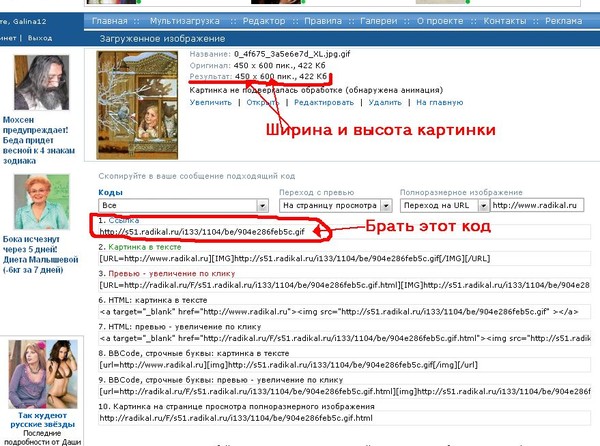 Кто работает давно, можно картинку ставить прямо из инета, взяв ее адрес (как обычно мышкой встать на картинку, нажать правую кнопку и выбрать Теперь начинаем подставлять в формулу. Вместо слов АДРЕС КАРТИНКИ (их стираем), ставим КОД РАДИКАЛА №1, а вместо слов Ширина и высота картинки, ставим размеры. (которые тоже можно взять на радикале)  Теперь выбираем блинг, который хотим вставить на фон, и ставим HTML код (это код радикала №6, или HTML- код любой картинки.) Теперь наша формула выглядит вот так.  Где  НО ЕСЛИ КАРТИНКУ НАДО ОТПУСТИТЬ НИЖЕ ТО ПЕРЕД ТЕМ, КАК НАЧАЛСЯ КОД МУЗЫКИ СТАВИМ вот этот тег Ставьте этих знаков столько, пока вставка картинка не опустится в самый низ. Вот так это выглядит. Чем больше картинка, тем больше этих знаков надо поставить!   Теперь на этот фон ставим блинг. Он встает просто произвольно.
Если вы хотите поднять картинку вверх, то после тога, как закончился КОД КАРТИНКИ СТАВИМ вот этот же тег, что и при опускании картинки Но выстраиваем его СТОЛБИКОМ. Вот так.  На картинке это выглядит вот так.
Картинок вы можете вставлять сколько вам позволят размеры вашей картинки-фона. Я добавляю еще картинку , которую располагаю в правом углу, внизу.
Формула эта выглядит вот так. Коды этой картинки поставлены внизу, СПРАВА.  Ставить можно все, что вы хотите, как в любую запись, ТАК КАК КАРТИНКА ВЫСТУПАЕТ ФОНОМ. Вот и все. Вместо слов ВАША КАРТИНКА, можно ставить Вместо слов ВАША КАРТИНКА, можно ставить И конечно можно ставить вместе и текст, и картинку.И еще добавить музыку.
Блинги можно ставить и как самостоятельные картинки. Например вот в такую рамочку. И так же блинги Можно использовать как фон, поставив его на любой прозрачный. Как это сделать СМОТРИМ ЗДЕСЬ, и более подробно можно Вот в этой рамочке формула на двойной фон. НЕ ПЕРЕПУТАЙТЕ ПОРЯДОК ВСТАВКИ АДРЕСА ФОНА. Выглядит это так. Вот и все. Урок получился очень длинным, но в нем собрано очень много информации, но вы не пугайтесь, учитесь поэтапно Сначала просто вставлять блинги, потом добавлять текст, затем музыку и все остальное. У вас все получится. Успехов в вашем творчестве!  |
|
Метки: дневник |
Это интересно и нужно знать |
Это цитата сообщения Surge_Blavat [Прочитать целиком + В свой цитатник или сообщество!]
|
Смотрите Дневники в авторском оформлении Всё, что нужно знать при ведении дневника на портале LIVEINTERNET
|
|
Метки: дневник интернет |
кнопочки - переходы объёмные |
Это цитата сообщения ФАНИНА [Прочитать целиком + В свой цитатник или сообщество!]
|
Метки: дневник интернет |
Урок. Обводка поста рамочкой |
Это цитата сообщения EFACHKA [Прочитать целиком + В свой цитатник или сообщество!]
|
|
Метки: дневник |
КАК СОЗДАТЬ ВРЕМЕННЫЙ ПОЧТОВЫЙ АДРЕС И ДЛЯ ЧЕГО ЭТО НУЖНО! |
Это цитата сообщения Шадрина_Галина [Прочитать целиком + В свой цитатник или сообщество!]
Серия сообщений " Полезное о компьютере":
Часть 1 - Устанавливаем автоматический веб переводчик в МАЗИЛЕ
Часть 2 - Хотите проверить свой компьютер на наличие уязвимости в интернете
Часть 3 - Все нужны браузеры Интернета в одном месте!
Часть 4 - Как установить скаченные шрифты в это несложно, и будет понятно даже новичкам.
Часть 5 - КАК СОЗДАТЬ ВРЕМЕННЫЙ ПОЧТОВЫЙ АДРЕС И ДЛЯ ЧЕГО ЭТО НУЖНО!
|
Метки: интернет |
| Страницы: | [1] |













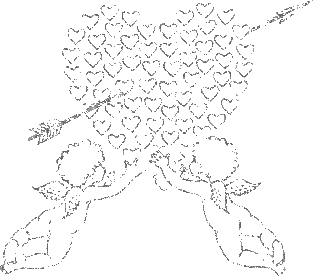



















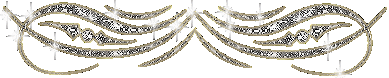
 Очень часто, найдя какой-либо ресурс (на который мы попали впервые, перейдя по случайной ссылке) нам предлагает пройти регистрацию (например, для получения ссылки на скачивание нужного нам файла). Мы хотим получить эту ссылку, но понимаем, что данный ресурс нам нужен только один раз и после скачивания нужного файла мы больше не будем заходить на данный сайт. Что же делать?
Очень часто, найдя какой-либо ресурс (на который мы попали впервые, перейдя по случайной ссылке) нам предлагает пройти регистрацию (например, для получения ссылки на скачивание нужного нам файла). Мы хотим получить эту ссылку, но понимаем, что данный ресурс нам нужен только один раз и после скачивания нужного файла мы больше не будем заходить на данный сайт. Что же делать?